1、首先,将我们的计算机接入网络,连接成功后点击win10旗舰版系统桌面左下角的网络图标,选择“打开网络和共享中心”;
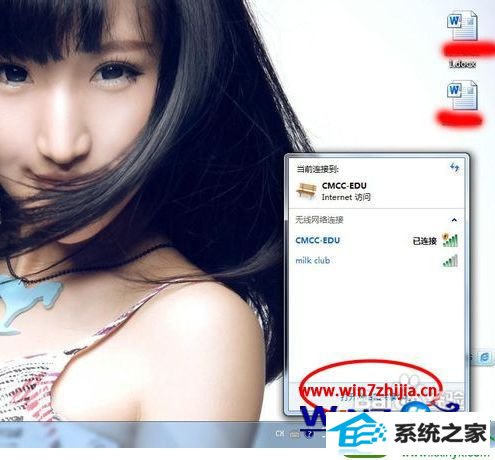
2、进入网络共享中心后,进入控制面板的网络连接界面,这时点击计算机与internet之间的网络图标;
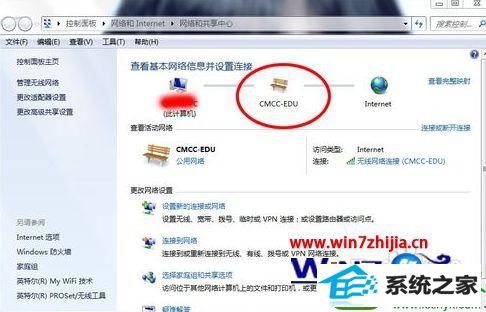
3、这时在界面的上方会出现“文件共享已关闭,看不到网络中的计算机,单机更改……”;
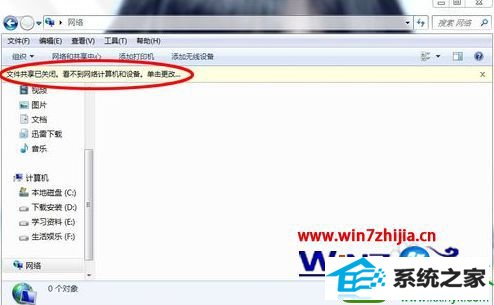
4、点击更改后,你就可以查看网络中的计算机了;
5、如果拥有某台计算机的密码,就可以和这台计算机进行文件的共享了。
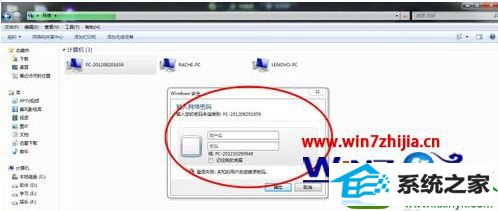
通过上面的方法就可以查看win10旗舰版系统局域网中的计算机了,查看过后别忘了将自己电脑中的共享关掉哦,防止被别人利用窃取自己隐私了。
本站发布的系统与软件仅为个人学习测试使用,不得用于任何商业用途,否则后果自负,请支持购买微软正版软件!
Copyright @ 2022 萝卜家园版权所有